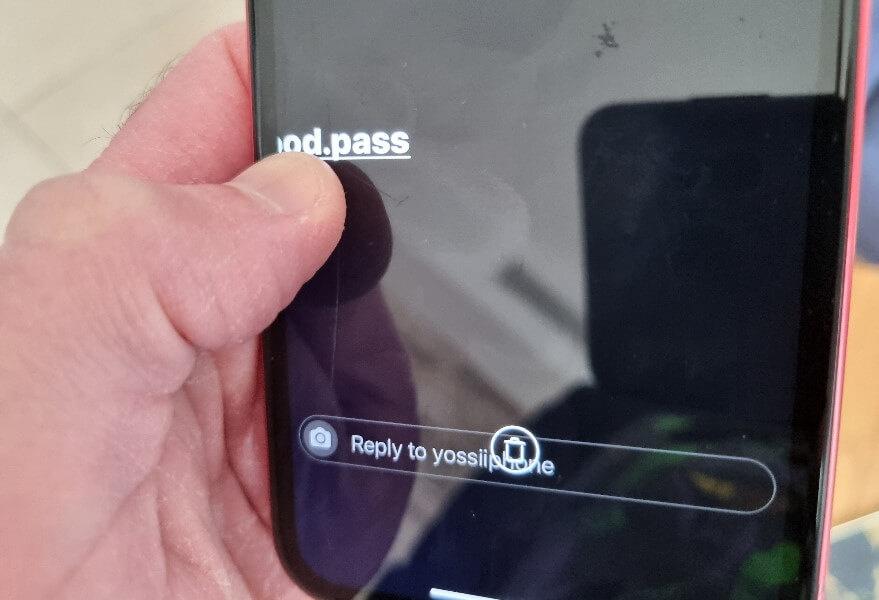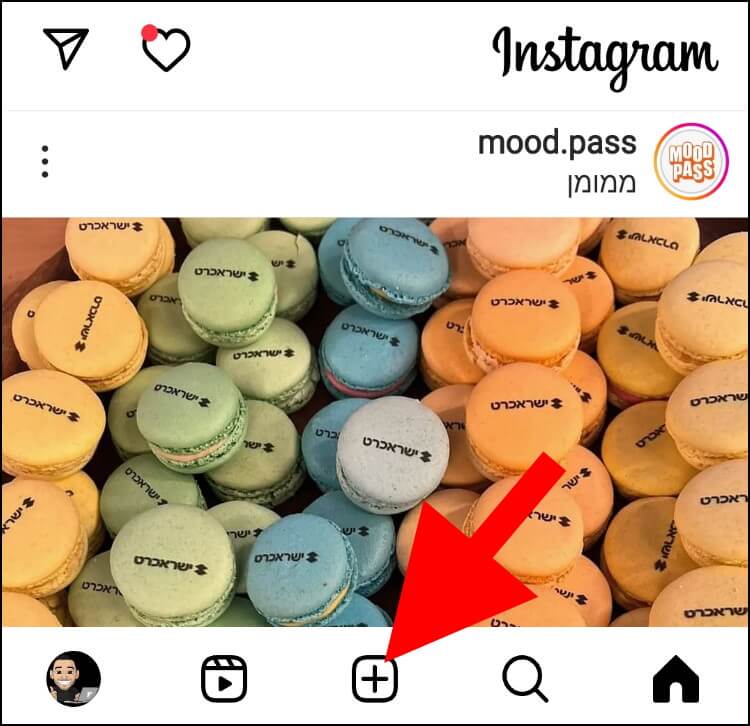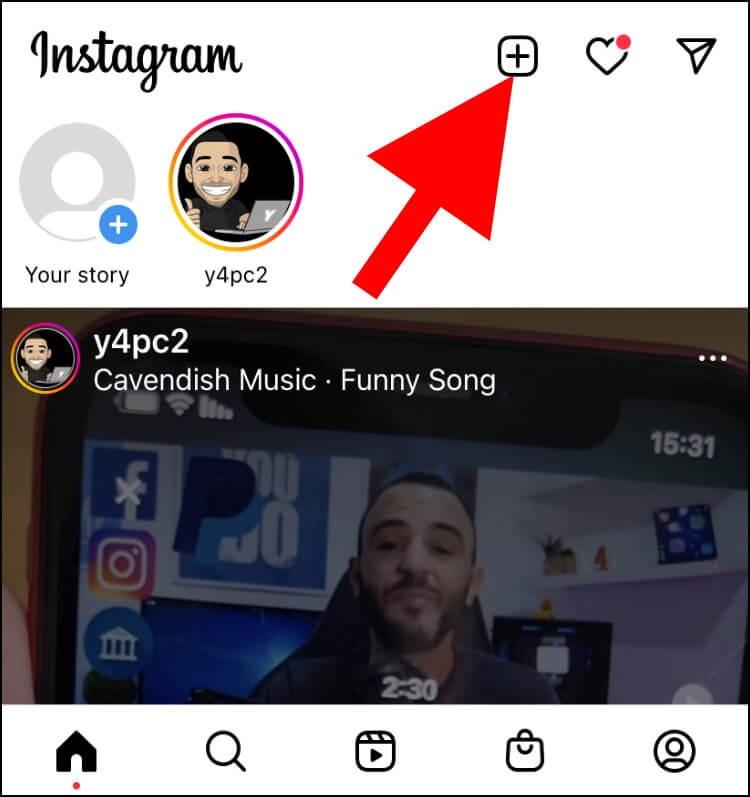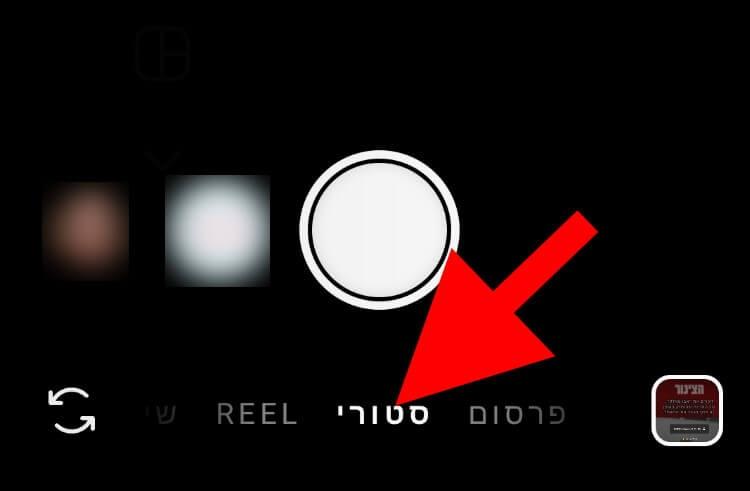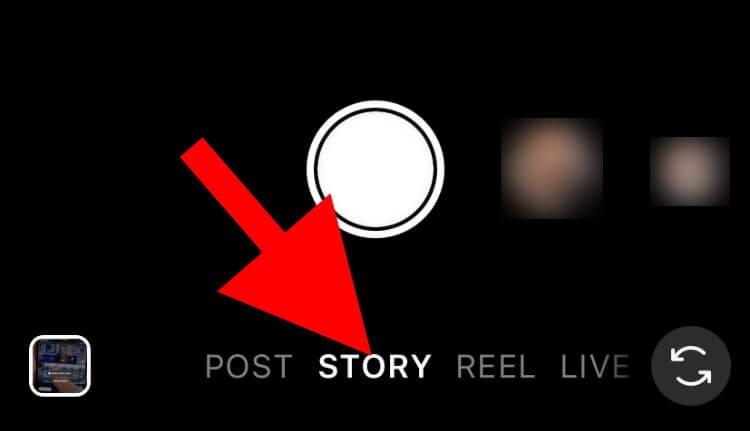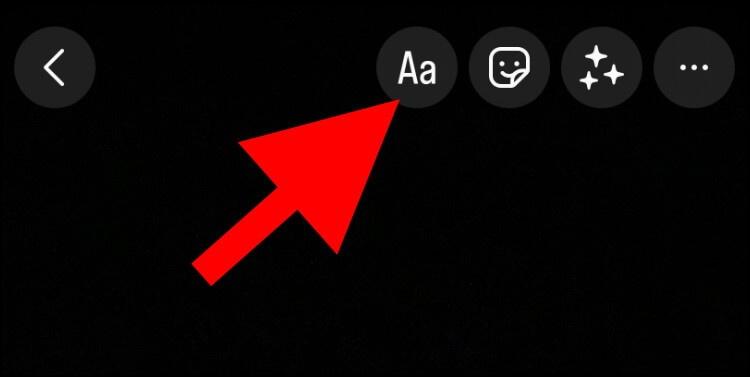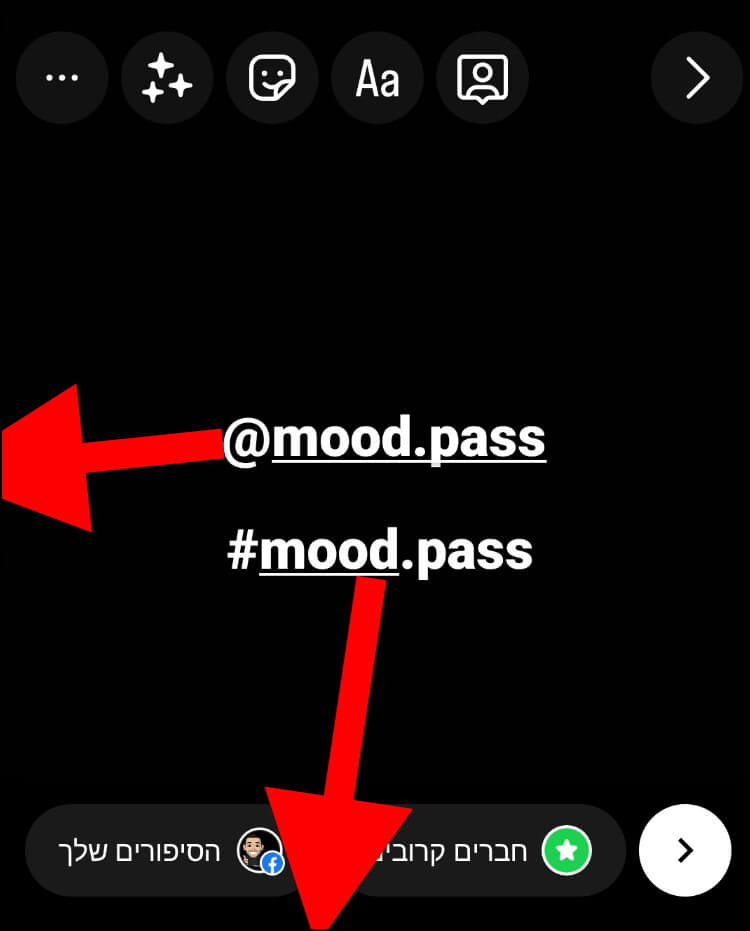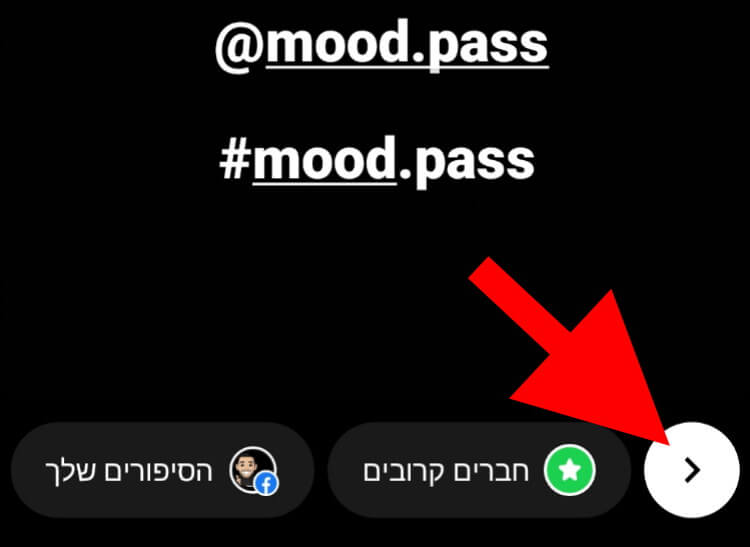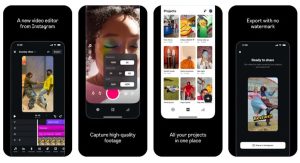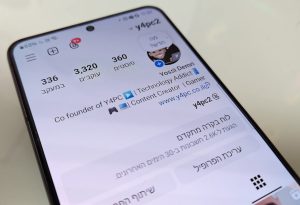למרות שהאשטאגים ותיוגים מושכים יותר משתמשים לסטוריז שלכם ומביאים יותר צפיות, לייקים ותגובות, אם תוסיפו הרבה מהם לסטורי, כל מי שיצפה בתמונה או בסרטון שפרסמתם יוכל לראות את מי תייגתם ואילו האשטאגים שהוספתם, ובינינו הם גם קצת "מכערים" את הסטורי. לכן, בדרך כלל נהוג להחביא/להסתיר/להעלים אותם.
ניתן להסתיר תיוגים והאשטאגים גם באפליקציית אינסטגרם המותאמת למכשירי אנדרואיד וגם בזאת המותאמת לאייפון. במדריך זה נסביר כיצד לעשות זאת.
איך מסתירים תיוגים והאשטאגים בסטוריז באינסטגרם במכשירי אנדרואיד ואייפון
קודם נתחיל עם פרסום הסטורי. במכשיר האנדרואיד, לחצו על הפלוס (+) שנמצא בתפריט שמופיע בחלק התחתון של החלון.
במכשיר האייפון, לחצו על הפלוס (+) שנמצא בפינה הימנית העליונה של החלון.
בחלון שנפתח במכשיר האנדרואיד, לחצו על האפשרות "סטורי" שנמצאת בתפריט שמופיע בחלק התחתון של החלון.
בחלון שנפתח במכשיר האייפון, לחצו על האפשרות "סטורי" (STORY) שנמצאת בתפריט שמופיע בחלק התחתון של החלון.
השלבים הבאים זהים גם במכשירי אנדרואיד וגם באייפון – צלמו תמונה או סרטון חדש לסטורי שלכם, או בחרו תמונה או סרטון השמורים בזיכרון המכשיר.
לאחר מכן, לחצו על לחצן ה- "Aa" שנמצא בתפריט שמופיע בחלק העליון של החלון. הלחצן הזה המאפשר להוסיף טקסט לסטורי.
הוסיפו את התיוג או ההאשטג הרצוי.
כדי להוסיף תיוג יש ללחוץ קודם על לחצן ה- "@" במקלדת ולאחר מכן להקליד את השם של הפרופיל שאתם רוצים לתייג.
כדי להוסיף האשטאג יש ללחוץ קודם על לחצן ה- "#" במקלדת ולאחר מכן להקליד את ההאשטאג הרצוי.
כעת, כל מה שנותר לכם לעשות זה ללחוץ על התיוג או ההאשטאג בצורה רציפה ולגרור אותם מחוץ לחלון של הסטורי עד שהם נעלמים. אפשר לגרור אותם לחלק התחתון או לצד ימין או לצד שמאל של החלון.
לחצו על לחצן הפרסום (סמל בצורת חץ הפונה ימינה) שנמצא בפינה הימנית התחתונה של החלון כדי לפרסם את הסטורי בפרופיל האינסטגרם שלכם.
כעת, הפרופיל שתייגתם יקבל התראה מאינסטגרם על כך שתייגתם אותו בסטורי שלכם וכשהוא ייכנס לסטורי הוא אומנם יראה את הסטורי, אך הוא לא יוכל לראות את התיוג שלו או תיוגים והאשטאגים אחרים שהוספתם והסתרתם.